你是否遇到过word文档中需要进行大段文本编辑时,却担心误操作造成无法挽回的后果?php小编柚子为大家带来一个解决方法——使用word副本方式进行文本编辑。这种方法通过创建文档副本,让你在副本中放心进行编辑,而不会影响原始文档。下面,我们将详细介绍word副本方式进行文本编辑的方法,让你在文本编辑时更加安心高效。
1、随便打开一个文件。这个文件无关紧要,只是一个工具。

2、在word的菜单栏中点击文件,然后选择打开。
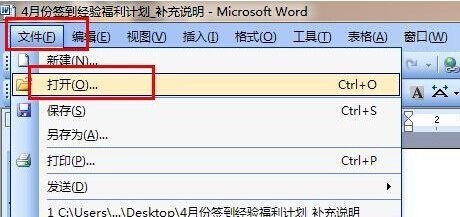
3、然后找到您的重要文档,将对它建立副本。

4、在重要文档上右键点击,然后选择新建。
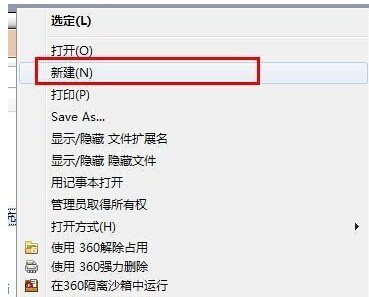

新版本程序更新主要体现在:完美整合BBS论坛程序,用户只须注册一个帐号,即可全站通用!采用目前流行的Flash滚动切换广告 变换形式多样,受人喜爱!在原有提供的5种在线支付基础上增加北京云网支付!对留言本重新进行编排,加入留言验证码,后台有留言审核开关对购物系统的前台进行了一处安全更新。在原有文字友情链接基础上,增加LOGO友情链接功能强大的6种在线支付方式可选,自由切换。对新闻列表进行了调整,
5、弹出了一个提示框,点击确定。

6、回到了打开窗口,注意这里,点击取消,而不是点击打开。
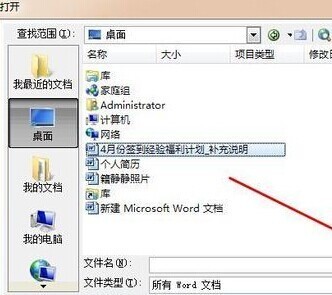
7、这时候打开了一个副本文件,这里进行的修改将不影响原来的文件。随便删除一点东西。
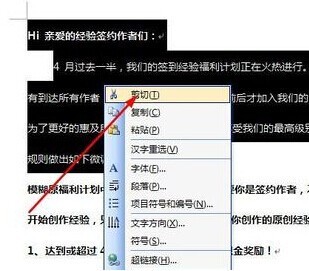
8、然后回到原来的文件看看是不是有变动,删除的东西都还在。这说明刚才打开的文件为副本文件。




























